windows虚拟内存最佳设置办法(虚拟内存设置Windows11系统)
说到虚拟内存是计算机系统内存管理的一种技术。
它使得应用程序认为它拥有连续的可用的内存(一个连续完整的地址空间),而实际上,它通常是被分隔成多个物理内存碎片,还有部分暂时存储在外部磁盘存储器上,在需要时进行数据交换。大多数操作系统都使用了虚拟内存,那么,它如何设置更好,更使电脑运行得快些呢!下面介绍下:

主播来说说吧
在边手动设置虚拟内存啦:
1、鼠标右键此电脑,选择属性。

图-01
2、打开界面后选择 系统 高级系统 设置一下。

图-02
3、在 高级 中的性能里点击 设置。

图-03
4、在性能选项对话框中点击 高级 选项卡 ,点击虚拟内存中的 更改。

图-04
5、取消勾选 自动管理所有驱动器的分页文件大小,选择 自定义大小。

图-05
6、设置初始大小和最大 值 ,点击 设置 ,点击确定 再重新开电脑。
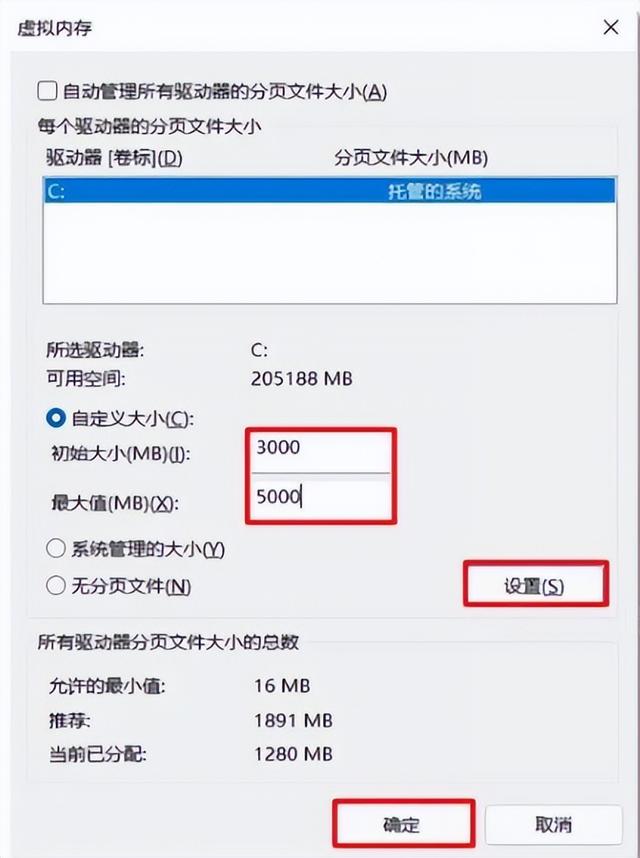
图-06
值得注意: 初始大小和最大值建议根据日常应用所需要调整。在调整过程中,你可以试下调大点,再调下细点,看效果如何!
以上为美主播解说!不清楚莫责怪。
每天也在学习中!欢迎评论!转发!
,免责声明:本文仅代表文章作者的个人观点,与本站无关。其原创性、真实性以及文中陈述文字和内容未经本站证实,对本文以及其中全部或者部分内容文字的真实性、完整性和原创性本站不作任何保证或承诺,请读者仅作参考,并自行核实相关内容。文章投诉邮箱:anhduc.ph@yahoo.com






